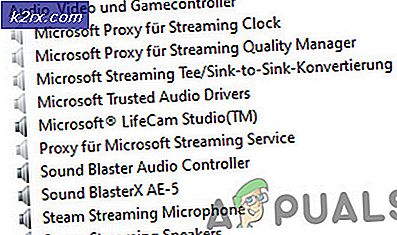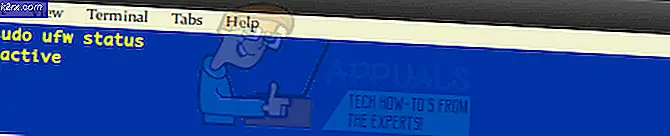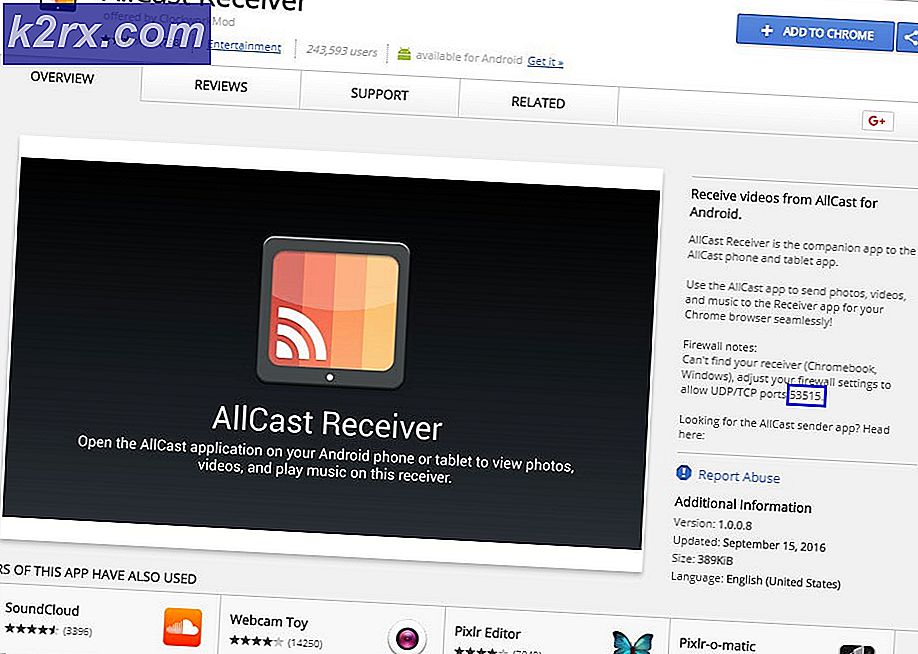Oplossing: Skyrim Oneindig laadscherm
Het oneindige laadscherm van Skyrim verschijnt voor spelers die een nieuw opslagbestand willen maken en het spel willen spelen. Het is het laadscherm voordat het spel wordt geopend en het verschijnt vaak voor gebruikers die de game zojuist hebben geïnstalleerd of voor gebruikers die nieuwe mods hebben toegevoegd en die een nieuwe game willen starten met die mods erop geïnstalleerd. In andere, zeldzamere gevallen verschijnt de fout willekeurig bij het wisselen van locatie of snel reizen.
Dit probleem bestaat al zolang iedereen zich kan herinneren en spelers hebben verschillende manieren gevonden om met het probleem om te gaan. We hebben deze methoden verzameld in een gedetailleerd artikel en we hopen dat u uw probleem kunt oplossen!
Wat zorgt ervoor dat het Skyrim-scherm continu wordt geladen?
Oplossing 1: bewerk uw SKSE ‘.ini’ -bestand
Als u de Skyrim Script Extender (SKSE) gebruikt, dan is deze oplossing perfect voor u. Zelfs als u dat niet bent, is het misschien een goed moment om het te installeren en de Memory Patch te installeren. Het is al een lange tijd beschikbaar en het behandelt de ILS veroorzaakt door slechte geheugentoewijzing. Bekijk het hieronder!
- Lokaliseer de installatiemap van de game handmatig door met de rechtermuisknop op de snelkoppeling van de game op het bureaublad of ergens anders te klikken en kies Bestandslocatie openen in het menu.
- Als je de game via Steam hebt geïnstalleerd, open je de snelkoppeling op het bureaublad of door ernaar te zoeken in het menu Start door simpelweg "Stoom”Nadat u op de menuknop Start hebt geklikt.
- Nadat de Steam-client is geopend, navigeert u naar het tabblad Bibliotheek in het Steam-venster in het menu bovenaan het venster en zoekt u het Skyrim-item in de lijst.
- Klik met de rechtermuisknop op het spelpictogram in de bibliotheek en kies het Eigendommen optie in het contextmenu dat wordt geopend en zorg ervoor dat u meteen naar het tabblad Lokale bestanden in het venster Eigenschappen navigeert en klik op het Blader door lokale bestanden.
- Navigeer in de Skyrim-map naar Data >> SKSE en zoek naar een bestand met de naam ‘skse.ini ’. Klik er met de rechtermuisknop op en kies voor open het met Kladblok. Als er geen dergelijk bestand is, klik dan met de rechtermuisknop in de map en kies Nieuw >> Tekstdocument.
- Klik in Kladblok op Bestand >> Opslaan als. Stel de Opslaan als type optie om Alle bestanden en stel de naam in op ‘skse.ini’ voordat u op Opslaan klikt.
- Plak deze regels in het bestand en sla de wijzigingen op om het Geheugen Patch die voor het probleem zouden moeten zorgen:
[Algemeen] EnableDiagnostics = 1 ClearInvalidRegistrations = 1 [Display] iTintTextureResolution = 2048 [Geheugen] DefaultHeapInitialAllocMB = 768 ScrapHeapSizeMB = 256
- Controleer of het Skyrim oneindige laadscherm (ILS) nog steeds verschijnt!
Opmerking: Als dit nog steeds niet werkt, kunt u proberen enkele eigenschappen van het bestand 'skse_loader.exe' te wijzigen. Dit heeft gebruikers geholpen, dus zorg ervoor dat u dit deel niet overslaat:
- Zoek het skse_loader.exe bestand in de Skyrim-hoofdmap, klik er met de rechtermuisknop op en kies ervoor maak een snelkoppeling op het bureaublad. Navigeer naar die snelkoppeling, klik er met de rechtermuisknop op en blijf in het Snelkoppeling tabblad.
- In de Doelwit gebied, voeg een spatie toe na het laatste aanhalingsteken en voeg ‘-forcesteamloader’ voordat u op OK klikt. Controleer of het probleem nog steeds optreedt.
Oplossing 2: bewerk uw Skyrim-voorkeurenbestand
Afgezien van de bovenstaande oplossing, bevindt dit bestand zich in elke Skyrim-installatie en wordt het gebruikt om problemen op te lossen door regels erin te wijzigen of toe te voegen. Er zijn nogal wat commando's die je kunt uitproberen om dit probleem op te lossen, maar we houden het bij degenen die de meeste gebruikers hebben geholpen!
- Navigeer naar de locatie van de map in het Bestandsverkenner simpelweg door een map te openen en op te klikken Deze pc of Mijn computer vanuit het linkernavigatievenster of door naar dit item te zoeken in het menu Start.
- Hoe dan ook, dubbelklik in Deze pc of Deze computer om uw lokale schijf te openen en navigeer naar Gebruikers >> De naam van uw account >> Documenten >> Mijn games >> Skyrim. Windows 10-gebruikers kunnen eenvoudig naar Documenten navigeren nadat ze Verkenner hebben geopend vanuit het navigatiemenu aan de rechterkant.
- Klik met de rechtermuisknop op het bestand met de naam ‘skyrim.ini’En kies ervoor om het te openen met Kladblok.
- Gebruik de Ctrl + F toetsencombinatie of klik op Bewerken in het bovenste menu en selecteer de optie Zoeken in het vervolgkeuzemenu om het zoekvak te openen.
- Typ 'fPostLoadUpdateTimeMS”In het vak en verander de waarde ernaast van de vorige waarde naar 2000.0. Gebruik de Ctrl + S toetsencombinatie om de wijzigingen op te slaan of klik op Bestand >> Opslaan en verlaat Kladblok. Als u deze regel niet kunt vinden, navigeert u gewoon of maakt u de sectie [Papyrus] en zorgt u ervoor dat de regel eruitziet zoals op de onderstaande afbeelding:
- Probeer het spel opnieuw uit te voeren om te controleren of het oneindige laadprobleem van Skyrim nog steeds verschijnt!
Opmerking: Een andere wijziging die u in het ‘skyrim.ini’ -bestand kunt aanbrengen, is ervoor te zorgen dat het [MapMenu] -gedeelte van het bestand eruitziet als het fragment dat we hieronder zullen opnemen. Als u deze sectie in het ‘skyrim.ini’ -bestand heeft, zorg er dan voor dat u het dienovereenkomstig bewerkt en als u dit niet doet, plakt u dit eenvoudigweg aan het einde van het bestand:
[MapMenu] sMapCloudNIF=0 bWorldMapNoSkyDepthBlur=1 fWorldMapNearDepthBlurScale=0 fWorldMapDepthBlurScale=0 fWorldMapMaximumDepthBlur=0 fMapWorldYawRange=3600.0000 fMapWorldMaxHeightWorld=1300.000000HeightMap5000
Oplossing 3: gebruik de Register-editor
Soms kan zelfs Windows de schuldige zijn van het probleem vanwege de registerinstellingen. Als deze instellingen niet correct zijn geconfigureerd, kunt u deze oneindige laadschermen ontvangen en de game bevriezen omdat Windows de game beschouwt als een programma dat niet reageert als de laadtijd langer is dan de waarde in het register. Los het onderstaande probleem op!
- Aangezien u een registersleutel gaat verwijderen, raden we u aan een veilige back-up van uw register te maken om andere problemen te voorkomen. Toch zal er niets aan de hand zijn als u de stappen zorgvuldig en correct volgt.
- Open de Register-editor venster door "regedit" te typen in de zoekbalk, het menu Start of het dialoogvenster Uitvoeren dat toegankelijk is met de Windows-toets + R sleutel combinatie. Navigeer naar de volgende sleutel in uw register door in het linkerdeelvenster te navigeren:
HKEY_CURRENT_USER \ Configuratiescherm \ Desktop
- Klik op deze toets en probeer een item met de naam te vinden HungAppTimeout. Als u het niet kunt vinden, maakt u een nieuw Tekenreekswaarde vermelding genaamd HungAppTimeout door met de rechtermuisknop aan de rechterkant van het venster te klikken en te kiezen Nieuw >> Stringwaarde. Klik er met de rechtermuisknop op en kies de Aanpassen optie uit het contextmenu.
- In de Bewerk venster, onder het Waarde data sectie wijzigt u de waarde in 30000 en pas de aangebrachte wijzigingen toe. Bevestigen eventuele beveiligingsdialogen die tijdens dit proces kunnen verschijnen.
- U kunt uw computer nu handmatig opnieuw opstarten door op te klikken Start menu >> Aanknop >> Herstarten en controleer of het probleem is verdwenen. Dit zal de tijd die Windows nodig heeft om uit te spreken dat het spel niet reageert, effectief verlengen tot 30 seconden!